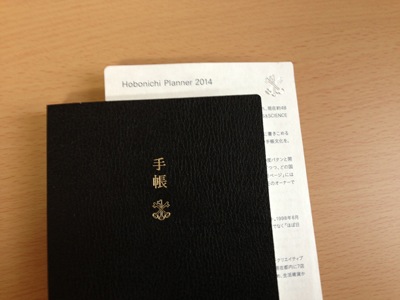ガンダムファンじゃないけれど、pomera DM11Gを購入しました!開封・レビュー編
追記:記事が長くなってしまったので、ページを分けました。(2014/12/7)
購入までの経緯は「リサーチ編」をご覧ください^^
届いた時点でのレビュー
善は急げ!でポチ。他に必要な小物もそろえました。
本体の感想
わーガンダム!よくわからないけど、プラモデル買った気分!^^
ケースがしっかりしていてオシャレです。ケース付きは結構お得感あり。
本体は予想していたより派手には感じませんでした。色が濃いめだからかな?
意外と厚みがあって重さもあります。でも携帯しづらいほどではないし、なんだか収まりが良くて持ち歩きたくなります。

付属品は説明書、保証書、USBコード。今回は新古品を買ったのでショップの方で6ヶ月保証をつけてくれました。メーカー保証はつかないということでしょうか。
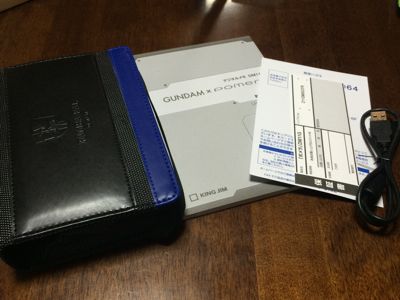
フタを開けると折りたたみキーボードが。ランバ・ラルさんの名言とコラボした素敵なお言葉が。

左側面のopenボタンを押すと開閉し、キーボードの右側を引っ張ってカチっと固定します。本体裏に補助板もあるので、それも引くと安定感が増します。



開く際、キーボードの真ん中がスライドするので、その仕組みに慣れるまでは少し戸惑うかもしれません。
ENTERキーがかわいい!^^

電池とmicroSDカードはAmazonで購入。毎回買うのは面倒なのでエネループにしようと、初めて購入してみました。電池は本体裏から入れます。ロックをしないと、電源が入らないようになっています。


電源をつけるとガンダムのロゴや、タイトルなどが表示
されます。でも一瞬なので、あまり気にならないですし、ファンじゃなくてもなんだか楽しくなります。


本体の設定や操作方法
始めに設定したこと
・日付と時間設定
・キーボードをATOKに
・SDカードの初期化
・電池設定をエネループに変更
・文字サイズと行間の設定(3サイズから選べます。)
menuキーからすべて設定できるので、簡単です。シンプルだけど操作性は抜群です。
キーボードの打ちやすさ

キーボードは小さくて打ちづらいのかな?というイメージでしたが、案外小さく感じません。ただ普段macを使っているので、windows寄りのキーボード操作(かなや半角)を思い出すまで少し苦労しました。
キータッチは軽めで、ショートカットなども使えます。ショートカットについてもmenuに記録されているので、独自のものも説明書なしでわかるように工夫されています。
本体以外に購入したもの
microSDカード
pomeraはSDカードの相性がシビアなようなので、公式に推奨されているPanasonicの4GBSDHCを選択。もっと安いメーカーも沢山ありますが、使えなくて買い直すのも嫌なので。
エネループ
単4×2本(充電器つき)。初めてエネループを使いますが、お試しにちょうど良いです。
microSDカードリーダー
microSDカード専用なのでUSBメモリのようにコードなし使える。後で用意することはなさそうなので、最初にそろえておきました。カバーを回転させるとUSB端子が保護されて良いです。
カードリーダーは近くのイオンで購入。その他はamazonで購入しました。
データの取り込みテスト
軽く文章を打ったあと、気になっていたデータの取り込みについて実験しました。
microSDカード
microSDカードをスロットから取り出して、リーダーにセットしてパソコンに差します。すぐに認識されて複数のファイル取り込みも楽です。ただ、カードが小さいのでスロットからカードを抜き出す時に、戸惑います。慣れればちがうかも。

USBケーブル
macユーザーなので一番これが心配でした。デバイス認識まで2分くらいかかりました。せっかちなのでこれは無理かも。認識している間に何か用事を足しながら待った方が良いです。
取り外す際にも本体メモリやSDカードなど複数接続されるので、3つのデバイスを取り外す必要があります。
QRコード
iPhoneでQRコード読みとりアプリで撮ってみました。白黒がくっきりしているせいか、普段読む印刷物などのQRコードより断然早く読みとれます。
一回に読みとれる量が最高200文字なので、長文はmicroSD経由で、短文はQRコード読みとりが便利そう。
モブログとの連携も気軽にできるので、やっぱりQRコード機能付きにして良かったと思いました。
pomeraを使ってみた感想

pomeraが届いて、設定や実験が終わってから早速記事を書き始めました。この記事もpomeraで書いています。
起動が早く、閉じると自動で電源オフになるのも使いやすいです。
一番買ってよかったな、と思ったことはやはり執筆に専念できることでした。書くという行為しかすることがないので脱線しません。
ブログ記事を書くときは隣にiPhoneを置いて、撮った写真と照らしあわせながら書けるところも便利です。
ガンダムファンではないので、少し恥ずかしさがあるのかな…と心配していたけれど、全く気になりません。打っているときはモニタとキーボードしか見えないですし^^
家の中で使うときはケースはむしろ無くて良いかも。でも素敵なデザインのケースなので、外出時に使うことにします。
おわりに
pomeraは執筆活動をする人へのプレゼントにも良いかもしれません。操作も分かりやすいので、特にパソコンに強くない人もワープロ感覚で使えて良いのではないかな、と思います^^